
수신인 등록
이 단원에서는 PC 팩스용 주소록에 수신인을 등록하는 방법을 설명합니다. 주소록에 등록된 수신인 중에서 개별 수신인을 선택하여 단일 그룹 수신인(그룹 다이얼)을 만들 수 있으며, 여러 수신인에게 동시에 전송할 때 유용합니다.
 |
총 6,000명의 수신인(개별 수신인에 3,000명, 그룹 수신인에 3,000명)을 등록할 수 있습니다. 등록된 그룹 수신인을 선택하고 조합하여 별도의 그룹 수신인으로 등록할 수 있습니다. 주소록이 저장된 폴더에 액세스 권한이 없는 경우 주소록을 사용할 수 없습니다. 해당 폴더에 액세스 권한이 있는 사용자로 로그인하거나 주소록의 저장 위치를 변경하십시오. |
수신인 등록
1
프린터 폴더를 엽니다. 프린터 폴더 표시
2
팩스 아이콘을 마우스 오른쪽 버튼으로 클릭하고 [인쇄 기본 설정]을 클릭합니다.
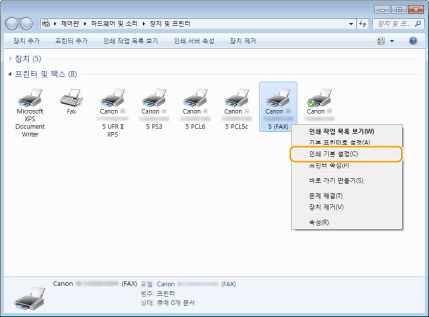
3
[수신인 선택] 탭  [주소록 편집]을 클릭합니다.
[주소록 편집]을 클릭합니다.
 [주소록 편집]을 클릭합니다.
[주소록 편집]을 클릭합니다.
4
[주소록 편집] 대화창에서 [개인 추가]를 클릭합니다.


등록된 수신인을 변경하거나 삭제하려면 [주소록]에서 수신인을 선택하고 [편집] 또는 [삭제]를 클릭합니다.
5
각 설정을 지정하고 [확인]을 클릭합니다.

 주소
주소수신인 이름, 회사 이름 및 부서 이름을 입력합니다.
 [팩스 번호]
[팩스 번호]팩스 번호를 입력합니다. 필요한 경우 번호 사이에 하이픈을 삽입할 수 있습니다. "집" 또는 "사무실" 등 팩스 번호 사용에 대한 설명을 추가하려면 [설명]에 해당 내용을 입력합니다.
 [메모]
[메모]필요한 경우 설명을 입력합니다.
여러 수신인을 단일 수신인으로 등록(그룹 다이얼)
1
프린터 폴더를 엽니다. 프린터 폴더 표시
2
팩스 아이콘을 마우스 오른쪽 버튼으로 클릭하고 [인쇄 기본 설정]을 클릭합니다.
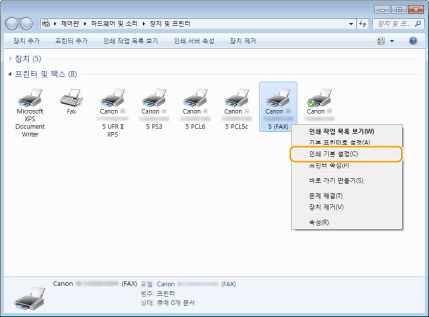
3
[수신인 선택] 탭  [주소록 편집]을 클릭합니다.
[주소록 편집]을 클릭합니다.
 [주소록 편집]을 클릭합니다.
[주소록 편집]을 클릭합니다.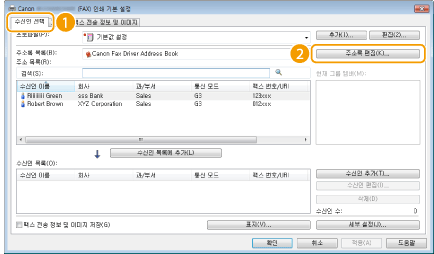
4
[주소록 편집] 대화창에서 [그룹 추가]를 클릭합니다.
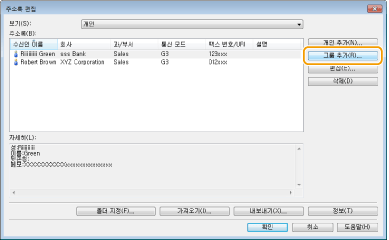

등록된 수신인을 변경하거나 삭제하려면 [주소록]에서 수신인을 선택하고 [편집] 또는 [삭제]를 클릭합니다.
5
각 설정을 지정하고 [확인]을 클릭합니다.

 [그룹 이름]
[그룹 이름]"영업부 1"과 같은 그룹 이름을 입력합니다.
 [보기]
[보기][사용 가능한 수신인]에 표시할 수신인 유형을 선택합니다. 여기에서 그룹 다이얼에 등록할 수신인을 선택할 수 있습니다.
[개인]
개별 수신인을 표시합니다.
[그룹]
그룹 수신인을 표시합니다.
[모두]
주소록에 등록된 모든 수신인을 표시합니다.
 [사용 가능한 수신인]
[사용 가능한 수신인]그룹 다이얼에 등록할 수신인을 선택하고 [추가]를 클릭합니다. 선택한 수신인이 [현재 그룹 멤버]에 표시됩니다.

여러 수신인을 선택하려면 [SHIFT] 키 또는 [CTRL] 키를 누른 상태로 수신인을 클릭합니다.
[현재 그룹 멤버]에서 수신인을 삭제하려면 수신인을 선택한 다음 [삭제]를 클릭합니다.
 [메모]
[메모]필요한 경우 설명을 입력합니다.